Lorsque Apple a présenté iCloud pour la première fois au monde en 2011, il a annoncé que toute personne possédant un identifiant Apple recevrait 5 Go de stockage en nuage. Même si les fichiers (les applications en particulier) sont devenus de plus en plus volumineux au fil du temps, les 5 Go de stockage d’origine alloués par Apple sont toujours présents. Manquer d’espace est quelque chose que vous ne voulez jamais arriver. Pour éviter cela, il est essentiel de savoir ce qui occupe votre espace de stockage iCloud afin de pouvoir le libérer.
Contenu
Présentation de l’espace de stockage iCloud
Sur l’iPhone ou l’iPad, il est très simple de savoir combien de stockage est utilisé dans l’ensemble.
1. Ouvrez le menu Paramètres et appuyez sur [Your Name] en haut de l’écran.
2. Appuyez sur « iCloud -> Gérer le stockage ». Vous verrez une liste de ce qui prend du stockage. Cela inclura probablement des photos, des applications, des documents, d’autres, etc.
Il est tout aussi facile de savoir combien de stockage est utilisé sur un Mac.
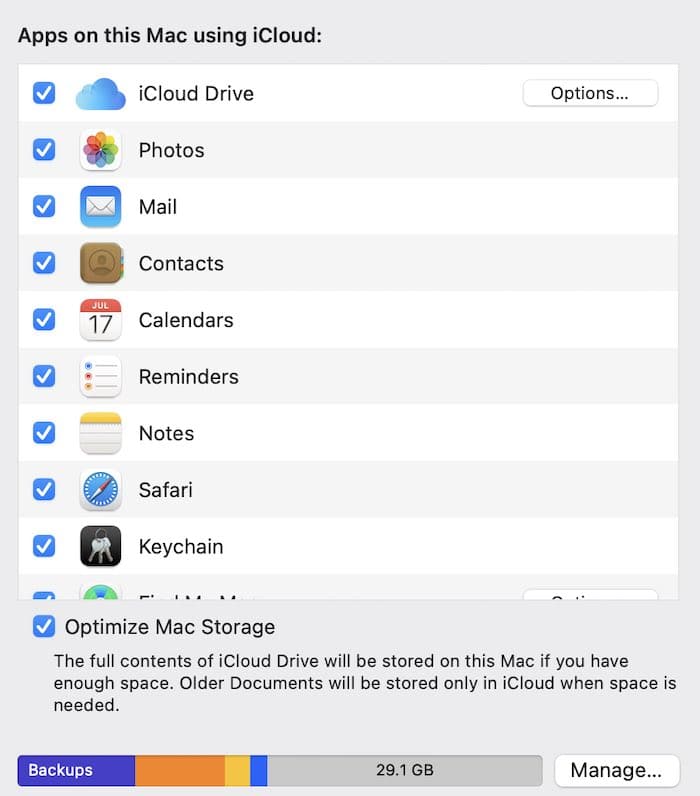
1. Cliquez sur le logo Apple en haut à gauche de l’écran et sélectionnez « Préférences Système ».
2. Accédez à l’identifiant Apple en haut à droite du menu Préférences Système et cliquez sur iCloud dans la barre latérale.
Vous verrez un tableau de stockage apparaître en bas de l’écran. Pour tout voir, cliquez sur « Gérer ». En un instant ou deux, le Mac vous montrera tout ce qui occupe de l’espace sur votre iCloud.
Sur un PC Windows, les étapes sont également très simples.
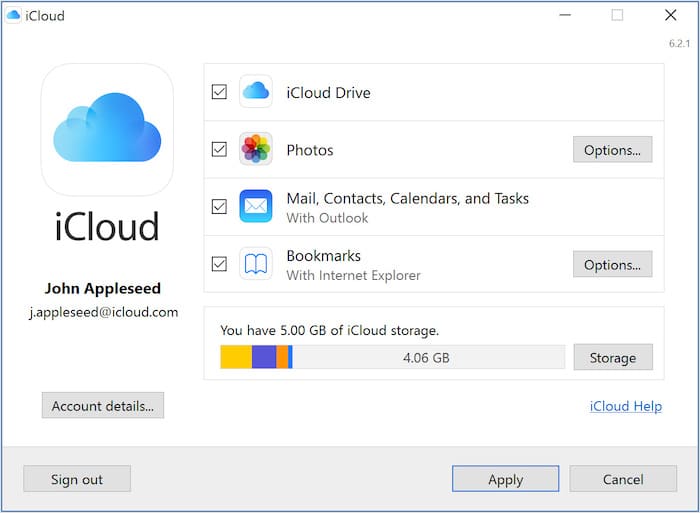
1. Ouvrez iCloud pour Windows et cliquez sur « Stockage ». Le graphique à barres vous montrera l’utilisation globale du stockage et ce qui occupe le plus d’espace.
2. Pour voir encore plus de détails, cliquez sur « Stockage » et voyez une ventilation plus détaillée de tout ce qui ronge votre espace de stockage disponible.
Le dernier mais non le moindre est iCloud.com, une autre méthode rapide et facile pour voir comment votre stockage iCloud est utilisé.
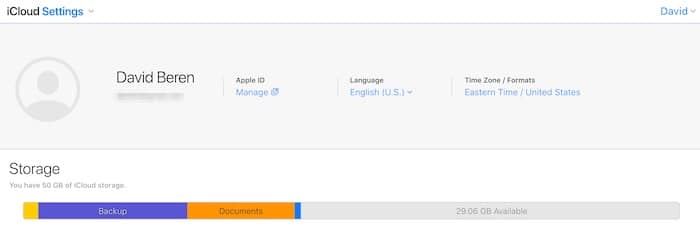
Rendez-vous simplement sur iCloud.com, puis sur « Paramètres du compte » et regardez la section de stockage. Le Web ne vous donnera pas une ventilation aussi détaillée que vous le trouverez via des méthodes plus directes, mais à la rigueur, cela s’avère pratique.
Organisation par taille de fichier
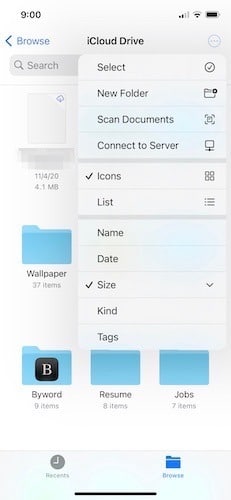
Pour un autre moyen rapide de voir ce qui prend de la place sur votre lecteur iCloud, saisissez votre appareil iOS. Malheureusement, l’application Fichiers ne vous dira pas grand-chose sur ce qui est stocké dans chaque dossier individuel sur l’écran principal.
Dans ce cas, vous devrez aller dans chaque dossier, puis appuyer sur l’icône avec trois points entourés d’un cercle en haut à droite de chaque écran. Lorsque vous le faites, votre appareil iOS offrira une option pour trier les fichiers par taille. Il ne fait aucun doute qu’il sera fastidieux d’aller dans chaque dossier individuel et de l’organiser par taille de fichier, mais cela fonctionne si vous avez besoin de savoir ce qui prend de l’espace.
Utiliser le Finder sur Mac
Alors qu’iOS offre une certaine possibilité d’afficher la taille des dossiers dans iCloud Drive, c’est beaucoup plus facile sur Mac. Tout utilisateur Mac et iCloud a déjà installé et prêt iCloud Drive. Bien que vous n’ayez pas besoin de synchroniser tous les fichiers et dossiers sur votre ordinateur, vous pouvez parcourir et découvrir ce qui prend de l’espace.
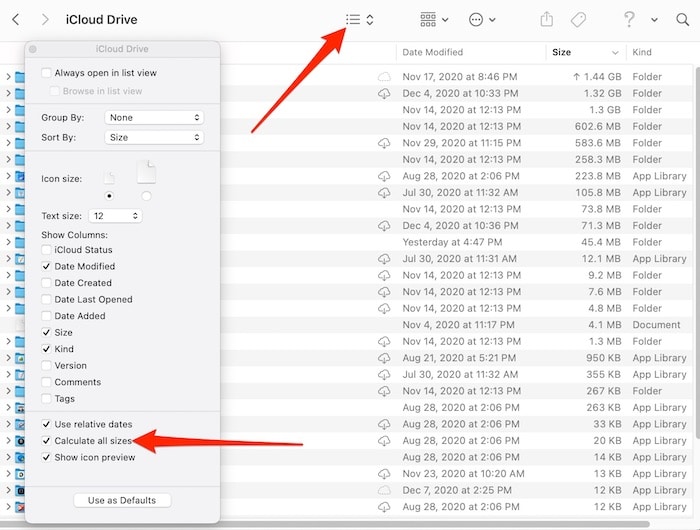
1. Commencez par ouvrir n’importe quelle fenêtre du Finder et localisez « iCloud Drive » dans la barre latérale gauche.
2. Pour une organisation optimale, passez à l’affichage par liste en allant dans « Affichage », en tirant vers le haut la liste déroulante et en sélectionnant « en tant que liste ».
3. C’est délicat, car le Mac n’affiche pas par défaut la taille des fichiers pour les dossiers. Heureusement, cela est rapidement rectifié en allant à nouveau dans « Afficher » et en cliquant sur « Afficher les options d’affichage ».
4. Lorsque cette fenêtre apparaît, regardez vers le bas de la nouvelle fenêtre et assurez-vous que « Calculer toutes les tailles » est sélectionné. Dès que vous le sélectionnez, les tailles de fichier apparaîtront pour tous les dossiers iCloud Drive.
Vous pouvez maintenant parcourir et voir toutes les tailles de fichiers, y compris les dossiers et les documents individuels ou les fichiers non placés dans des dossiers.
Emballer
Bien que tout cela vous aide à voir ce qui occupe votre espace de stockage iCloud, vous voudrez peut-être envisager un espace supplémentaire. Si vous êtes un utilisateur actif d’Apple Music, vous pouvez envisager l’Apple One Bundle.
Crédit d’image : un homme d’affaires travaille sur un nuage par DepositPhotos
Cet article est-il utile ? Oui Non



